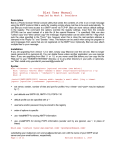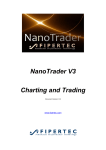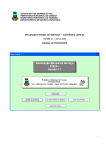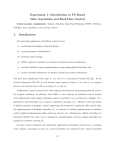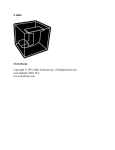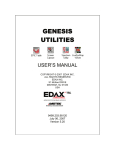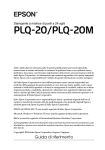Download 2 Gestión y Sistemas SA
Transcript
PROFACTURA Manual Técnico Sistema de Facturación Electrónica www.prosistem.info Gestión y Sistemas S.A. PROFACTURA MANUAL TÉCNICO V8.44 Contenido Requerimientos............................................................................................................................................. 3 Configuraciones ............................................................................................................................................ 4 Modelo Standalone................................................................................................................................... 5 Modelo LAN – Server No dedicado ........................................................................................................... 7 Modelo LAN – Server dedicado ................................................................................................................ 9 Modelo LAN –Multi Servers .................................................................................................................... 11 Modelo LAN / WAN – Terminal Server ................................................................................................... 13 Modelo WAN – VPN ................................................................................................................................ 14 Modelo WAN – TCP/IP ............................................................................................................................ 16 Modelo Unix – Windows ......................................................................................................................... 18 Flujo de información del sistema ................................................................................................................ 20 Instalación del sistema ................................................................................................................................ 24 Detalle de instalaciones de programa de redireccionado de puerto de impresión. .............................. 26 Detalle del registro de permisos para ejecutar la aplicación de forma remota. .................................... 27 Detalle de configuración de usuarios del sistema. ................................................................................ 28 Detalle de configuración de Estaciones de Trabajo. ............................................................................... 30 Detalle de Parámetros Generales ........................................................................................................... 32 Detalle de tareas que pueden ser agregadas al programa Agente ........................................................ 36 Programas Extras ........................................................................................................................................ 37 Impresora ................................................................................................................................................ 37 2 Gestión y Sistemas S.A. www.prosistem.info PROFACTURA MANUAL TÉCNICO V8.44 Requerimientos Requisitos de Hardware para instalar el sistema en las estaciones: Hardware CPU Memoria RAM Espacio libre en disco duro Resolución pantalla (color) Impresora Red local Internet Mínimo 300 Mhz 128 MB 2 GB 800 x 600 Injet o Laser 10 Mbits 56 Kbit Recomendado 1.5 GHz + 512 MB + 4 GB + 1024 x 768 Laser 100 Mbits Banda Ancha 256 Kbits + Para caso de Servidores de Base de Datos y Aplicaciones: Hardware CPU Memoria RAM Capacidad disco duro libre Red local Internet Mínimo 1.7 GHz 512 MB 40 GB 100 Mbits Banda Ancha 256 Kbits Recomendado 3.0 GHz + 1 GB 80 GB + 100 Mbits Banda Ancha 512 Kbits + Requisitos de Software: Están en relación con la configuración que se decida implementar, vea mas abajo las tablas que aparecen para cada implementación en específico los componentes de software que se necesitan. El sistema esta desarrollado en Visual Basic .NET 2005 por lo que no se recomienda utilizar Windows 98 donde se desee ejecutar la aplicación por no estar garantizado la total compatibilidad con el Framework 2.0 de .NET y en caso de problemas no podrían ser resueltos debido a que Microsoft elimino todo tipo de soporte técnico a dicha versión de Windows. Por ende las versiones de Windows sobre las cuales puede estar soportado el sistema es: Microsoft Windows 2000 Estación de trabajo Microsoft Windows 2000 Servidor Microsoft Windows XP Profesional Microsoft Windows XP Home Microsoft Windows 2003 Server 3 Gestión y Sistemas S.A. www.prosistem.info PROFACTURA MANUAL TÉCNICO V8.44 Configuraciones El sistema puede ser configurado acorde a las necesidades del cliente, y según el equipamiento que posea. Cada variante puede que pueda implementar tiene sus pros y sus contras los cuales son explicados juntos con la demás información necesaria a continuación. Hay que destacar que el SQL Server que se instale depende de la versión de Windows que tenga, así como también en caso de Instalar el SQL Express 2005, el mismo necesita el FrameWork 2.0 .NET 4 Gestión y Sistemas S.A. www.prosistem.info PROFACTURA MANUAL TÉCNICO V8.44 Modelo Standalone La variante más simple de usar el sistema consiste en un solo PC para uno o varios usuarios. Usuario B DB Impresora Aplicación Usuario A Modem En esta configuración tanto el programa como los datos están en un mismo PC y debe tener salida a Internet. Pueden usarlo varios usuarios por turnos. Se instalan todos los componentes de software en el PC. Software a instalar Framework .NET 2.0 MS SQL (SQL Express 2005, MSDE2000, SQL2000 o SQL2005)1 FoxiReader Visor de Word 2003 (si no tiene Office 2003) Componente MAPI Lib Componente Pop3/SMTP Lib (devMail) Certificado Digital del usuario Carpetas a copiar Binarios (App Agente) Binarios (App Principal) Conex Entradas Log Problemas CAF PEM Plantilla Winlib Convert OpenSSL 1 Estación SI SI SI SI SI SI SI Estación SI SI SI SI SI SI SI SI SI SI SI SI Depende de la versión de Windows que este instalado. 5 Gestión y Sistemas S.A. www.prosistem.info PROFACTURA PlantGlob Schemas emails MANUAL TÉCNICO V8.44 SI SI SI Pros: Fácil instalación y mantención. Contras: Limitado en cuanto poder ser usado por varios Usuarios de forma simultanea. 6 Gestión y Sistemas S.A. www.prosistem.info PROFACTURA MANUAL TÉCNICO V8.44 Modelo LAN – Server No dedicado En caso de tener varios usuarios interesados en usar el sistema, y poseer una red local entre los PC se recomienda entonces esta configuración (la más simple en modo red). Modem Estación 1 Impresora x Router Estación 3 Impresora Z Impresora Y Usuario C Usuario A DB Server no dedicado Usuario B Uno de los PC hace de servidor no dedicado para los demás donde estaría instalado el Servidor de Base de datos. Los binarios de la Aplicación y carpetas del sistema podrían estar copiados en esa misma PC (carpeta compartida y mapea en las estaciones) o en cada estación (para menor trafico de la red local). Puede usarse 1 o varias impresoras, las cuales estarían en cualquier PC o directa a la red. Software a instalar Framework .NET 2.0 MS SQL (SQL Express 2005, MSDE2000, SQL2000 o SQL2005) FoxiReader Visor de Word 2003 (si no tiene Office 2003) Componente MAPI Lib Componente Pop3/SMTP Lib (devMail) Certificado Digital del usuario 7 Gestión y Sistemas S.A. Estaciones SI NO Server no dedicado SI SI SI SI SI SI SI SI SI SI SI SI www.prosistem.info PROFACTURA Carpetas a copiar Binarios (App Agente) Binarios (App Principal) Conex Entradas Log Problemas CAF PEM Plantilla Winlib Convert OpenSSL PlantGlob Schemas emails MANUAL TÉCNICO Estaciones NO NO NO NO NO NO NO NO NO NO NO NO NO NO NO V8.44 Server no dedicado SI SI SI SI SI SI SI SI SI SI SI SI SI SI SI Pros: Permite ser usado en forma simultanea por varios usuarios, mínima instalación en la mayoría de los PC. Contras: Puede bajar el rendimiento y estabilidad del sistema en caso de existir problemas en el PC que hace de servidor. 8 Gestión y Sistemas S.A. www.prosistem.info PROFACTURA MANUAL TÉCNICO V8.44 Modelo LAN – Server dedicado Esta variante se parece mucha a la anterior, con la diferencia que se deja un PC “dedicado” exclusivamente para la aplicación y por ende en ese PC ningún usuario se sienta a trabajar directamente. Impresora Y Impresora X Impresora Z Servidor dedicado Modem Estación 3 Estación 1 Router Usuario C Usuario A Usuario B Impresora W Estación 2 Se recomienda tener en este caso los binarios de la aplicación en el servidor dedicado junto a la base de datos, quedando en las estaciones solamente algunos componentes mínimos. Igual se puede instalar en cada estación los binarios del sistema, pero no se recomienda mucho esta variante. Software a instalar Framework .NET 2.0 MS SQL (SQL Express 2005, MSDE2000, SQL2000 o SQL2005) FoxiReader Visor de Word 2003 (si no tiene Office 2003) Componente MAPI Lib Componente Pop3/SMTP Lib (devMail) Certificado Digital del usuario Estaciones SI NO Server dedicado NO SI SI SI SI SI SI NO NO* NO NO* NO* *Nota: si instala el programa Agente en el servidor si es necesario algunos de estos componentes, según las tareas que defina en el Agente. 9 Gestión y Sistemas S.A. www.prosistem.info PROFACTURA Carpetas a copiar Binarios (App Agente) Binarios (App Principal) Conex Entradas Log Problemas CAF PEM Plantilla Winlib Convert OpenSSL PlantGlob Schemas emails MANUAL TÉCNICO Estaciones NO NO NO NO NO NO NO NO NO NO NO NO NO NO NO V8.44 Server dedicado SI SI SI SI SI SI SI SI SI SI SI SI SI SI SI Pros: Un mejor rendimiento y estabilidad del sistema. Contras: Si el servidor dedicado se emplea también como servidor de archivos en general podría afectar el rendimiento de acceso a la base de datos al tener que compartir la misma CPU. 10 Gestión y Sistemas S.A. www.prosistem.info PROFACTURA MANUAL TÉCNICO V8.44 Modelo LAN –Multi Servers En los casos en que ya existe un servidor de base de datos MS SQL Server en la empresa, se puede instalar la base de datos del sistema en el mismo y dejar otro PC como servidor dedicado de aplicación (que contiene los binarios de la aplicación y carpetas), quedando solamente algunos componentes en las estaciones: impresora Server impresión Server Aplicaciones Server Base Datos modem Estación 1 Estación 2 Software a instalar Framework .NET 2.0 MS SQL (SQL Express 2005, MSDE2000, SQL2000 o SQL2005) FoxiReader Visor de Word 2003 (si no tiene Office 2003) Componente MAPI Lib Componente Pop3/SMTP Lib (devMail) Certificado Digital del usuario Estación 3 Estaciones SI NO Server SQL NO SI Server Aplicación NO* NO SI SI NO NO NO NO* SI SI SI NO NO NO NO NO* NO* *Nota: si instala el programa Agente en el servidor de aplicaciones si es necesario algunos de estos componentes, según las tareas que defina en el Agente. 11 Gestión y Sistemas S.A. www.prosistem.info PROFACTURA Carpetas a copiar Binarios (App Agente) Binarios (App Principal) Conex Entradas Log Problemas CAF PEM Plantilla Winlib Convert OpenSSL PlantGlob Schemas emails MANUAL TÉCNICO Estaciones NO NO NO NO NO NO NO NO NO NO NO NO NO NO NO Server SQL NO NO NO NO NO NO NO NO NO NO NO NO NO NO NO V8.44 Server Aplicación SI SI SI SI SI SI SI SI SI SI SI SI SI SI SI Pros: Mayor robustez del sistema, al independizar cada elemento (programa y datos), mejor mantención. Contras: Requiere un gasto mayor en equipamientos. 12 Gestión y Sistemas S.A. www.prosistem.info PROFACTURA MANUAL TÉCNICO V8.44 Modelo LAN / WAN – Terminal Server Esta variante es igual a la anterior, con la diferencia que no es necesario instalar ningún componente en las estaciones. Software a instalar Framework .NET 2.0 MS SQL (SQL Express 2005, MSDE2000, SQL2000 o SQL2005) FoxiReader Visor de Word 2003 (si no tiene Office 2003) Componente MAPI Lib Componente Pop3/SMTP Lib (devMail) Certificado Digital del usuario Estaciones NO NO Server SQL NO SI Server Aplicación SI NO NO NO NO NO SI SI NO NO NO NO NO NO SI SI SI Carpetas a copiar Binarios (App Agente) Binarios (App Principal) Conex Entradas Log Problemas CAF PEM Plantilla Winlib Convert OpenSSL PlantGlob Schemas emails Estaciones NO NO NO NO NO NO NO NO NO NO NO NO NO NO NO Server SQL NO NO NO NO NO NO NO NO NO NO NO NO NO NO NO Server Aplicación SI SI SI SI SI SI SI SI SI SI SI SI SI SI SI Pros: Menor trafico en la RED (LAN o WAN), mejor mantención del sistema. Contras: Se requiere comprar licencias de Terminal Server. 13 Gestión y Sistemas S.A. www.prosistem.info PROFACTURA MANUAL TÉCNICO V8.44 Modelo WAN – VPN Para conexiones remotas de sucursales o áreas de la empresa donde se hace uso de VPN (Virtual Private Network) se recomienda la siguiente configuración: Estación 6 Estación 7 Estación 4 Estación 5 Server Aplicaciones Server Aplicaciones Holding Sucursal A Server Base datos Internet Impresora 1 Impresora 2 Server Aplicaciones WIFI Sucursal B Estación 3 Estación 1 Estación 2 Software a instalar Estaciones Estaciones WiFi SI NO Server SQL Server Aplicación NO* NO SI NO Framework .NET 2.0 NO SI MS SQL (SQL Express 2005, MSDE2000, SQL2000 o SQL2005) SI SI NO NO FoxiReader SI NO NO* Visor de Word 2003 (si no tiene SI Office 2003) SI SI NO NO Componente MAPI Lib SI SI NO NO* Componente Pop3/SMTP Lib (devMail) SI SI NO NO* Certificado Digital del usuario *Nota: si instala el programa Agente en el servidor de aplicaciones si es necesario algunos de estos componentes, según las tareas que defina en el Agente. 14 Gestión y Sistemas S.A. www.prosistem.info PROFACTURA Carpetas a copiar Binarios (App Agente) Binarios (App Principal) Conex Entradas Log Problemas CAF PEM Plantilla Winlib Convert OpenSSL PlantGlob Schemas emails MANUAL TÉCNICO Estaciones Estaciones WiFi NO NO NO SI NO SI NO SI NO SI NO SI NO NO NO NO NO SI NO SI NO SI NO SI NO SI NO SI NO SI Server SQL NO NO NO NO NO NO NO NO NO NO NO NO NO NO NO Server Aplicación SI SI SI SI SI SI NO NO NO SI SI SI NO SI NO V8.44 Server Archivos NO NO NO NO NO NO SI SI SI NO NO NO SI NO SI Pros: estructura robusta e independiente, en caso de caerse un servidor de aplicaciones las afectaciones están limitadas. Contras: mayor trabajo de mantención. 15 Gestión y Sistemas S.A. www.prosistem.info PROFACTURA MANUAL TÉCNICO V8.44 Modelo WAN – TCP/IP Similar al anterior, pero se emplea cuando la conexión es por vía Internet sin usar VPN. El servidor de base de datos esta con acceso vía Internet por algún puerto de TCP/IP. Se comporte solamente la base de datos entre todos a nivel WAN. Estación 6 Estación 7 Estación 4 Estación 5 Server Aplicaciones Server Aplicaciones Holding Sucursal A Server Base datos Internet Impresora 1 Impresora 2 Server Aplicaciones WIFI Sucursal B Estación 3 Estación 1 Estación 2 Software a instalar Estaciones Framework .NET 2.0 MS SQL (SQL Express 2005, MSDE2000, SQL2000 o SQL2005) FoxiReader Visor de Word 2003 (si no tiene Office 2003) Componente MAPI Lib Componente Pop3/SMTP Lib (devMail) Certificado Digital del usuario 16 Gestión y Sistemas S.A. Server SQL SI NO Estaciones WiFi SI NO NO SI Server Aplicación NO* NO SI SI SI SI NO NO NO NO* SI SI SI SI NO NO NO NO* SI SI NO NO* www.prosistem.info PROFACTURA MANUAL TÉCNICO V8.44 *Nota: si instala el programa Agente en el servidor de aplicaciones si es necesario algunos de estos componentes, según las tareas que defina en el Agente. Carpetas a copiar Binarios (App Agente) Binarios (App Principal) Conex Entradas Log Problemas CAF PEM Plantilla Winlib Convert OpenSSL PlantGlob Schemas emails Estaciones Estaciones WiFi NO NO NO SI NO SI NO SI NO SI NO SI NO SI NO SI NO SI NO SI NO SI NO SI NO SI NO SI NO SI Server SQL NO NO NO NO NO NO NO NO NO NO NO NO NO NO NO Server Aplicación SI SI SI SI SI SI SI SI SI SI SI SI SI SI SI Pros: muy conveniente cuando la conexión WAN esta muy recargada, o es de baja velocidad. Contras: La estaciones WiFi tienen que tener los CAF actualizados manualmente de algún servidor de aplicaciones o bajarlo del SII. 17 Gestión y Sistemas S.A. www.prosistem.info PROFACTURA MANUAL TÉCNICO V8.44 Modelo Unix – Windows En aquellos casos donde las estaciones desde las cuales se usa el ERP que emite las facturas e imprime se encontrara sobre una plataforma Unix (o Linux) entonces la configuración en ese caso es la siguiente: Impresora X Usuario A Impresora Y Servidor Windows Impresora Z Modem Estación Windows Servidor Unix o Linux Estación Linux Usuario B Usuario C Terminal Unix Impresora W Software a instalar Framework .NET 2.0 MS SQL (SQL Express 2005, MSDE2000, SQL2000 o SQL2005) FoxiReader Visor de Word 2003 (si no tiene Office 2003) Componente MAPI Lib Componente Pop3/SMTP Lib (devMail) Certificado Digital del usuario SAMBA 18 Gestión y Sistemas S.A. Estación Windows SI NO Estaciones Linux NO NO Server Windows NO SI Server Unix NO NO SI SI NO NO NO NO NO NO SI SI NO NO NO NO NO NO SI NO NO SI SI NO NO SI www.prosistem.info PROFACTURA Carpetas a copiar Binarios (App Agente) Binarios (App Principal) Conex Entradas Log Problemas CAF PEM Plantilla Winlib Convert OpenSSL PlantGlob Schemas emails MANUAL TÉCNICO Estaciones Windows NO NO NO NO NO NO NO NO NO NO NO NO NO NO NO Estaciones Linux NO NO NO SI NO NO NO NO NO NO NO NO NO NO NO Server Windows SI SI SI NO* SI SI SI SI SI SI SI SI SI SI SI V8.44 Server UNIX NO NO NO SI NO NO NO NO NO NO NO NO NO NO NO * Las carpetas de entrada están en cada estación Linux o en el servidor Unix y son compartidas al igual que las impresoras usando SAMBA y luego mapeadas en el Servidor Windows. Pros: Se pueden capturar las salidas del sistema ERP que sean enviadas hacia una carpeta en Unix o Linux para ser procesadas por la aplicación corriendo desde otro PC con Windows. Contras: En caso de algún aviso en el momento de la captura (CapERP) saldrá en la pantalla del PC con Windows que hace de servidor de aplicaciones. Las salidas del ERP tienen que ir a una carpeta y no a la impresora para poder ser capturas. 19 Gestión y Sistemas S.A. www.prosistem.info PROFACTURA MANUAL TÉCNICO V8.44 Flujo de información del sistema En cuanto a la Creación de un DTE. Visual Visual DTE DTE 9 PDF en pantalla 4 7 3 1 Server Server email email 2 PDF XML Aviso CapErp CapErp ERP ERP Base Datos Entradas 8 XML XML-RE TXT XML-RA XML-RM Cliente Envío Envío 5 email XML 6 SII Secuencia del proceso: 1. El ERP emite el documento hacia la impresora la cual es re direccionada la salida hacia un archivo en una carpeta de ENTRADA. 2. El módulo Captura ERP si esta corriendo esta monitoreando constantemente la carpeta Entrada por algún archivo para procesar. Si encuentra un archivo lo procesa guiándose por un conjunto de patrones que están almacenados en la base de datos. Una vez que crea el archivo XML correspondiente y lo valida. 3. Si el archivo XML creado esta OK es almacenado en la base de datos. 4. El archivo XML es convertido en PDF usando una plantilla predefinida y enviado a la impresora. 5. El programa de ENVIO se encarga de entregar el archivo XML al SII vía Internet usando Web Services y obtener el estado de envío y aprobación inmediatamente por el mismo canal. 6. Impuesto envía un email con el estado del documento. 20 Gestión y Sistemas S.A. www.prosistem.info PROFACTURA MANUAL TÉCNICO V8.44 7. El Servidor de Emails integrado del sistema envía el PDF y/o XML al cliente. Si el cliente es electrónico y se demora en entregar el recibo de envío correspondiente al XML que se le envío el sistema si esta activa la opción para ese cliente le envía un correo de aviso. 8. Si el cliente es emisor electrónico entonces envía el XML de Recibo de envío y también opcionalmente puede enviar una Respuesta de Aceptación y un Recibo de Mercancías o servicios recibidos. 9. A través del VisualDTE se puede consultar en cualquier momento un DTE y conocer su estado de envío al SII, al Cliente y la respuesta de este ultimo así como ver e imprimir el DTE si lo desea. El esquema en el caso de una Compra (DTE de proveedores) es como sigue: Cliente Cliente email email 3 PDF o HMTL en pantalla 1 Server Server email email PDF XML Base Datos 2 Proveedor XML-RE 5 Compras Compras XML-RA XML-RM 4 SII 21 Gestión y Sistemas S.A. www.prosistem.info PROFACTURA MANUAL TÉCNICO V8.44 El proceso es el siguiente: 1. Se recibe por email a través del Servidor de Emails integrado el XML y pudiera venir en otro email también el PDF de correspondientes a un DTE del proveedor. El sistema llena el maestro de proveedores si no existe a partir de los datos que obtiene del DTE y del email. 2. El Servidor de Emails genera de forma automática el Recibo de Envío y lo deja en la bandeja de salida para enviar. 3. En caso que el usuario lo desee puede ver e imprimir el DTE por el cliente de correo integrado (en especial si el proveedor mando el PDF). 4. A través del módulo Compras puede ver los DTE recibidos en pantalla usando una plantilla genérica e incluso puede imprimirlos, A demás puede chequear el estado del DTE en SII para ver si esta aprobado y entonces dar las Respuesta de Aceptación y el Recibo de Mercancías o Servicios recibidos, los cuales quedan en la bandeja de salida para ser enviados. 5. El servidor de emails cuando envía todos los emails que tiene en la bandeja de salida le envía al proveedor los dos documentos (RA y RM). Para la emisión de los libros mensuales el esquema es: Impresora PDF Pantalla XLS 3 ERP ERP Libros Libros TXT TXT 2 1 Base Datos XML Carpeta X Servidor Servidor correos correos 4 XML 5 SII 22 Gestión y Sistemas S.A. email www.prosistem.info PROFACTURA MANUAL TÉCNICO V8.44 Proceso: 1. Se genera el reporte de los libros en formato TXT por el ERP, generando dos archivos uno para compras y otro para ventas, los cuales son puestos en cualquier carpeta de Windows. 2. Con el Módulo Libros se importa los dos archivos los cuales son validados en el proceso y generando el correspondiente archivo XML que es almacenado en la Base de datos junto a los dos TXT. 3. Se revisa la información a través de los reportes que brinda el sistema. 4. Se envía al SII vía Internet (Web Services) desde el mismo módulo cada archivo y se obtiene el estado de los mismos. 5. Impuesto manda luego un email por cada libro indicando el estado, los cuales son descargados por el Servidor de Emails integrados y almacenados en la bandeja de entrada (base de datos) para luego ser visto si se desea usando el cliente de correos integrados. 23 Gestión y Sistemas S.A. www.prosistem.info PROFACTURA MANUAL TÉCNICO V8.44 Instalación del sistema Según el perfil de configuración que se utilice, así serán los componentes que debe instalar en cada PC. Aquí solamente haremos explicación de algunos detalles relacionados con las Carpetas del sistema: Las carpetas que aparecen en las tablas anteriores deben estar mapeadas y con los niveles de acceso siguientes en cuanto a las PC que harán uso de ellas de forma remota: Carpetas Binarios (App Agente) Binarios (App Principal) Conex Entradas Log Problemas CAF PEM Plantilla Winlib Convert OpenSSL PlantGlob Schemas emails Lectura SI SI SI SI SI SI SI SI SI SI SI SI SI SI SI Escritura SI* SI* NO SI SI SI SI SI NO NO NO NO NO NO SI *Nota: solamente para la PC que ejecute el Agente y haga actualizaciones de los Binarios del sistema. La carpeta Winlib contiene DLL que deben ser registradas en todas las estaciones o en cada sesión de Terminal Services. La carpeta Conex contiene el o los archivos texto con la cadena de conexión de la base de datos, el programa principal y algunas de las tareas del Agente usan dicho archivo como parámetro para saber cual servidor y base de datos emplear. Se recomienda tener una para toda la empresa y crear N archivos de conexión según se desee. La carpeta Entradas esta vacía inicialmente y es donde se pone los archivos a ser procesados, Se recomienda crear una por cada PC que tenga un sistema ERP emitiendo archivos TXT. La carpeta Log guarda como su nombre lo indica cualquier tipo de archivo de traza que genere el sistema en determinados procesos, por ejemplo en la captura se crea un proceso.txt el cual tiene una traza de lo que se leyó en el último TXT capturado. Se debe crear uno por cada PC estación del sistema. 24 Gestión y Sistemas S.A. www.prosistem.info PROFACTURA MANUAL TÉCNICO V8.44 Carpeta Problemas: almacena los archivos TXT que no se pudieron procesar por alguna razón en el proceso de captura. Debe existir uno por cada estación que use el CapERP. Carpeta CAF: Los archivos de timbre electrónico que se bajan de SII y luego se importan en el sistema son almacenados en esta carpeta. Es conveniente tener una sola para toda la empresa. Carpeta PEM: Por cada archivo CAF el sistema crea un archivo PEM, por lo que deben existir a la par de la carpeta CAF. Carpeta Plantilla: Contiene el archivo XSLT junto con la imagen de logotipo de la empresa empleado para crear los PDF (en algunos casos el archivo imagen del logo deberá estar copiado en la carpeta Binario de la aplicación principal). Solo se necesita una para toda la empresa. Carpeta Convert: contiene un programa que se emplea en el proceso de crear el código de barras, debe existir al menos una. Carpeta OpenSSL: contiene programa usado para firmar el TED. Debe existir al menos una. Carpeta PlantGlob: contiene el archivo XSLT (plantilla para crear HTML) de los DTE de proveedores (XML). Debe existir al menos una. Carpeta Schemas: contiene archivos XSD (Schemas) para validar los DTE de proveedores. Debe existir al menos una. Carpeta Emails: contiene los texto para el cuerpo de los mensajes de correos de los avisos, así como de los RE, RA, RM y DTE –XML que se emitan por el sistema. Debe existir al menos una, si se desea que una estación emplee otros texto entonces deberá existir otra carpeta para esta. Pasos para instalar el sistema: 1. 2. 3. 4. 5. 6. 7. Instalar los componentes necesarios para cada PC. Restaurar la Base de datos entregada inicial. Crear las carpetas necesarias con su contenido (copiar). Registrar las DLL de la carpeta WinLib (ejecutar archivo BAT) Configurar el o los archivos de conexión. Instalar las impresoras de captura. Instalar y configurar el programa de re direccionado de puerto de impresora donde sea necesario. 8. Registrar el permiso de .NET de acceso remoto a los binarios (en caso necesario). 9. Instalar los Certificados Digitales a través del Internet Explorer. 10. Configurar los usuarios y estaciones en el sistema. 25 Gestión y Sistemas S.A. www.prosistem.info PROFACTURA MANUAL TÉCNICO V8.44 Detalle de instalaciones de programa de redireccionado de puerto de impresión. De la carpeta redmon17, ejecutar setup.exe para crear el puerto RPT1. Seleccionar en el panel de control de impresoras de Windows, la impresora a la cual se manda a imprimir normalmente las facturas por el ERP. En las propiedades de la impresora cambiar el puerto al RPT1 Configurar puerto y poner los siguiente: El primer valor a poner es donde se encuentra el archivo redfile.exe, indicando para ello el camino de la carpeta redmon17. El segundo valor es donde se va a crear el archivo consecutivo de salida de impresión y con que nombre, en el ejemplo que aparece quedaría en c:\pcl y los archivos se llamarán file1.pcl, file2.pcl, file3.pcl…. Los demás valores deben definirse tal como salen en la imagen anterior. 26 Gestión y Sistemas S.A. www.prosistem.info PROFACTURA MANUAL TÉCNICO V8.44 Detalle del registro de permisos para ejecutar la aplicación de forma remota. Se deberá ejecutar la siguiente línea en cada PC donde los binarios no están copiados en la misma, sino en otro PC a través de un disco virtual mapeado. c:\WINDOWS\Microsoft.NET\Framework\v2.0.50727>caspol -m -ag LocalIntranet_Zone -url "\\PCremota\discoC\fact2\bin\*" FullTrust -n "fact2" -d "remoto" Se debe reemplazar “PCremota” por el nombre que tiene el PC remoto en la vista de Entorno de Red y cambiar el nombre “discoC” por el nombre de la carpeta compartida remota donde esta los binarios. 27 Gestión y Sistemas S.A. www.prosistem.info PROFACTURA MANUAL TÉCNICO V8.44 Detalle de configuración de usuarios del sistema. El modo de autenticación del sistema esta basado en roles, por lo que deberá primero definir al menos un ROL en el sistema, usando para ello la opción Roles que aparece en el modulo de Configurar. Luego deberá definir los accesos que tendrá cada ROL (opción Accesos, ver imagen anterior) y luego entonces podrá definir los usuarios asociándolos cada uno a un ROL específico: En la definición de usuario los campos son: ID usuario: Valor numérico que no se repite para identificar cada usuario. Alias: Nombre Referencia interno corto (reservado para uso futuro). Usuario: Nombre con que aparece identificado en la entrada al sistema. RUT usuario: este valor debe corresponder con el del Certificado digital que este asociado a ese usuario. ID en el ERP: al igual que en Alias puede ser cualquier palabra (reservado para uso futuro). ID Rol: asigna el ROL ya creado al usuario. 28 Gestión y Sistemas S.A. www.prosistem.info PROFACTURA MANUAL TÉCNICO V8.44 Posterior a definir los usuarios se deberá cambiar la clave asociada al mismo para entrar al sistema, para ello se usa la opción que dice Clave Acceso (Ver imagen anterior). En dicha ventana se tendrá que seleccionar el usuario primero y luego escribir la clave actual que posee para pasar mas abajo a definir la nueva clave. Nota: Cuando se crea un usuario nuevo, la clave que se le asigna por el sistema de forma automática es: profactura. Por ultimo, para terminar la configuración de usuarios se tendrá que asociar el usuario con el Certificado Digital que empleará el mismo para firmar los DTE, para ello también existe la opción en el menú Usuarios. Cada Certificado Digital cuando queda instalado en Windows, se crea un ID de identificación el cual es único, es decir si el mismo Certificado es instalado en otro PC se obtiene otro ID. Entonces hay que asociar el ID del Certificado con el Usuario para que el sistema PROFACTURA sepa cual es el certificado que va a emplear para cada usuario. Esta operación la debe ejecutar desde la propia estación donde el usuario va a operar o desde la propia cesión de Terminal Services desde la cual se va opera el sistema por parte de ese usuario específico. 29 Gestión y Sistemas S.A. www.prosistem.info PROFACTURA MANUAL TÉCNICO V8.44 Detalle de configuración de Estaciones de Trabajo. Desde el módulo Configurar, la opción General – Estaciones de Trabajo se entra a la ventana siguiente: La cual muestra los siguientes campos: Estación: Nombre asociado a la estación ID estación: número único consecutivo para identificar cada estación o PC. Carpeta de captura: camino de donde el CapERP de esa estación va a estar monitoreando para ver si hay archivos para procesar. Impresora: nombre como aparece en la lista de Impresoras la impresora hacia la cual desea imprimir la factura después que el CapERP la procese. (influyen las mayúsculas y minúsculas) Copias impresión: Cantidad de copias a imprimir por el CapERP por DTE (incluye la que diga Cedible) OpenSSL: camino y nombre de archivo donde se encuentra el archivo OpenSSL. XSD SetDTE: camino y nombre del archivo Schema para validar los DTE de proveedores. FO engine: no se usa (campo obsoleto) XSLT-FO: camino y nombre de la plantilla para la creación del PDF. XSLT DTE: camino y nombre de la plantilla para la visualización de las facturas de proveedores. Convert WMF: camino y nombre del programa Convert.EXE (usado para el código de barra) Cuerpo email PDF: camino y nombre del archivo TXT que contiene el texto para el cuerpo de los emails a Clientes a los cuales se les manda el DTE en formato PDF adjunto. Cuerpo email XML: camino y nombre del archivo TXT que contiene el texto para el cuerpo de los emails a Clientes a los cuales se les manda el DTE en formato XML adjunto. Cuerpo email RE: camino y nombre del archivo TXT para cuerpo de mensajes de los Recibos de Envíos que el sistema genera de forma automática para enviar a los proveedores junto con el XML correspondiente adjunto. Cuerpo email RA: camino y nombre del archivo TXT para cuerpo de mensajes de la Respuesta de Aceptación que son enviadas a los proveedores junto con el XML adjunto correspondiente. CAF – FA: Camino y nombre del archivo CAF para tipo de documento Factura Electrónica que inicialmente el sistema usará para esa estación. 30 Gestión y Sistemas S.A. www.prosistem.info PROFACTURA MANUAL TÉCNICO V8.44 CAF –FE: Camino y nombre del archivo CAF para tipo de documento Factura Electrónica Exenta que inicialmente el sistema usará para esa estación. CAF – NC: Camino y nombre del archivo CAF para tipo de documento Nota de Crédito Electrónica que inicialmente el sistema usará para esa estación. CAF –ND: Camino y nombre del archivo CAF para tipo de documento Nota de Débito Electrónica que inicialmente el sistema usará para esa estación. PEM –FA, PEM –FE, PEM-NC, PEM –ND: son los campos que indican los caminos y nombre de archivos de los PEM asociados a cada tipo de CAF anterior. Folder Temp: camino de la carpeta temporal que usar el sistema para crear archivo temporales en algunos procesos. Folder Log: camino de la carpeta empleada por el sistema para almacenar archivos LOG. Folder problema: camino de la carpeta empleada por el módulo CapERP para depositar los archivos que no pudo procesar. Shell Win: Camino y nombre de archivo del Shell de Windows (command.com o cmd.exe) Folder avisos: Camino de la carpeta donde se encuentran los 3 archivo TXT que contienen los mensajes para los emails de avisos de entrega del RE por parte del Cliente. URLdownBIN: URL empleada por la tarea Actualizar binarios en el programa Agente para saber donde buscar por la nueva actualización del sistema. CheckVDB: no se usa (campo obsoleto). 31 Gestión y Sistemas S.A. www.prosistem.info PROFACTURA MANUAL TÉCNICO V8.44 Detalle de Parámetros Generales Desde el módulo Configurar, la opción General – Parámetros, permite definir un varios datos de uso general del sistema, los cuales son: Campo RutEmpresa RSocial Giro Acteco Dirección Comuna Ciudad Fono OficinaSII Descripción Corresponde al RUT de la empresa que emite los DTE. Razón Social correspondiente al RUT anterior. Giro de la empresa a la cual pertenece el RUT anterior. Código de Actividad Económica de la empresa. Dirección donde queda la empresa. Comuna a la cual pertenece la empresa. Ciudad a la cual pertenece la empresa Teléfono de la empresa (para poner en las impresiones de los DTE) Nombre de la oficina SII que generalmente sale debajo del cuadro rojo de las facturas. Número de la resolución por la cual la empresa esta autorizada por el SII para Resolución emitir DTE. Fecha de la resolución anterior Fecha_resoluc no usado (reservado para uso futuro) Masterhost Tasa actual del IVA (en porciento) Tasa_iva Indica si el archivo TXT que captura el CapERP contiene mas de un documento. TXTmultiple Indica si el largo del archivo es una cantidad dada de líneas o puede variar. Cantlineas_fijas No se usa (campo obsoleto) Cant_lineas Tiempo_explorador Tiempo en milisegundo que el CapERP va a estar esperando por cada ciclo para revisar si hay archivos ( en caso de haber por ejemplo 3 archivos, son procesados sin tiempo de demora entre estos). Cantidad de líneas que trae el archivo TXT tipo Factura electrónica. Líneas_fa Cantidad de líneas que trae el archivo TXT tipo Factura exenta electrónica Lineas_fe Cantidad de líneas que trae el archivo TXT tipo Nota de Crédito Lineas_nc Cantidad de líneas que trae el archivo TXT tipo Nota de Débito Lineas_nd C (ambiente de Certificación o Pruebas), P (ambiente de Producción o real). Ambiente IP o nombre de dominio del servidor SMTP para correo de salida ServerSMTP email para los correos salientes cuentaSMTP Glosa para los correos que salen (nombre que va en el FROM) nombreFROM login para el servidor SMTP user_SMTP Clave para login del servidor SMTP password_smtp No se usa (campo obsoleto) Cod_status_OKSII IP o nombre de dominio del servidor POP3 ServerPOP3 cuenta de correo para revisar Cuentapop3 clave de la cuenta de correo anterior Clavepop3 numero de puerto TCP/IP para el server POP3 (default 110) portPOP3 Valor default para poner a nuevos Clientes que se crean, campo enviar el XML enviar_XML Valor default para poner a nuevos Clientes que se crean, campo enviar PDF enviar_PDF Dato para ser empleado en los Recibos de Envío (RE), RM contacto_envio 32 Gestión y Sistemas S.A. www.prosistem.info PROFACTURA fono_contacto email_contacto enviar_aceptación fecha_res_certif folio_cert_LC folio_cert_LV time1_aviso time2_aviso time3_aviso timer1_aviso MANUAL TÉCNICO V8.44 Dato para ser empleado en los Recibos de Envío (RE), RM Dato para ser empleado en los Recibos de Envío (RE), RM no usado (campo obsoleto) Fecha de la resolución de Certificación no usado (campo obsoleto) no usado (campo obsoleto) Tiempo default para Clientes nuevos. Tiempo para comenzar el envío del primer email de aviso tipo 1. Tiempo default para Clientes nuevos. Tiempo para comenzar el envío del primer email de aviso tipo 2. : Tiempo default para Clientes nuevos. Tiempo para comenzar el envío del primer email de aviso tipo 3. pop3auto smtpauto timerpop3 timersmtp folioxFA folioxFE folioxNC Tiempo default para Clientes nuevos. Tiempo demora para próximo aviso de tipo1. Tiempo default para Clientes nuevos. Tiempo demora para próximo aviso de tipo2 Tiempo default para Clientes nuevos. Tiempo demora para próximo aviso de tipo3. No se usa (campo obsoleto) No se usa (campo obsoleto) No se usa (campo obsoleto) No se usa (campo obsoleto) Cantidad a restar a folios de FA si aplica formula de sistema Folio Final FA. Cantidad a restar a folios de FE si aplica formula de sistema Folio Final FE. Cantidad a restar a folios de NC si aplica formula de sistema Folio Final NC. folioxND versionDB Cantidad a restar a folios de ND si aplica formula de sistema Folio Final ND. Número de la versión de la Base de Datos checkXML Cedible GlosaLibreFA GLosaLibreFE GLosaLibreNC GLosaLibreND CapturaFile Si se aplican validaciones a los DTE –XML generados y libros Importados Si se imprime 1 de las copias con la palabra CEDIBLE al pie de pagina Usado para parte del Detalle cuando no tiene (FA) Usado para parte del Detalle cuando no tiene (FE) Usado para parte del Detalle cuando no tiene (NC) Usado para parte del Detalle cuando no tiene (ND) Indica si en vez de revisar la carpeta de entrada por “archivos” monitorea solamente por un archivo particular Cero no crea Log, 1 – solo errores, 2- errores y alertas, 3 – errores, alertas, informativos. Carácter usado para indicar documento nulo en los Libros. no usado (campo obsoleto) Versión mínima que debe tener de la aplicación para que sea compatible con al base de datos actual. No usado (campo obsoleto) timer2_aviso timer3_aviso Nivel_log Anulado_libro Fono_emisor versionMinApp pre_proceso_LC 33 Gestión y Sistemas S.A. www.prosistem.info PROFACTURA pre_proceso_LV licencia Recinto AgruparREF CantAlertaCAF portSMTP Proxy ProxyHost ProxyPort PDF417Resoluc Exportación GlosaLibreFX GlosaLibreDX GlosaLibreCX DifIVA_Bruto CapERPServ turnos_espera checkXMLbook DifCalc1 DifCalc2 DifCalc3 DifCalc4 DifCalc1P DifCalc2P DifCalc3P DifCalc4P scan_DPI scan_color scan_GUI attach_DTE 34 MANUAL TÉCNICO V8.44 No usado (campo obsoleto) Número de licencia dado por Gestión y Sistemas S.A. Se emplea para crear el Recibo de Mercancías o servicios Recibidos. Valor default para la ventana de Referencias en el CapERP Cantidad minima de CAF disponibles de cualquier tipo para alertar que quedan pocos. Puerto TCP/IP usado para la conexión SMTP Si se emplea un Servidor Proxy para la salida a Internet IP o nombre de dominio del servidor proxy Puerto TCP/IP por el cual se conecta al proxy 118 equivale a 300 dpi de resolución del código de barra, 17 default Si la empresa emite facturas de exportación Usado para parte del Detalle cuando no tiene (Fact Exportación) Usado para parte del Detalle cuando no tiene (Nota Débito Exportación) Usado para parte del Detalle cuando no tiene (Nota Crédito Exportación) Margen de diferencia aceptado para la validación del IVA en caso de usar Montos Brutos el DTE. Indica si el modulo Captura ERP corre en un servidor de forma centralizada para todas las estaciones o no. (No confundir con donde esta ubicado el archivo ejecutable) Parámetro usado por el CapERP cuando corre desde un servidor. Indica el tiempo de espera para reintentar leer una de las carpetas de entrada en caso de no poder leerla. Indica si el programa de los Libros va a validar los DTE que vienen en el libro que esta importando contra la Base de Datos. (Usado solamente por técnicos de PROSISTEM). Diferencia calculo de importe por item (0.000) Diferencia calculo entre suma items y monto afecto (0.000) Diferencia calculo del monto total (0.000) Diferencia calculo del IVA (0.000) Diferencia calculo de importe por item en pesos $ Diferencia calculo entre suma items y monto afecto en pesos $ Diferencia calculo del monto total en pesos $ Diferencia calculo del IVA en pesos Resolución del Scan (default 90) Opción de colores del Scan (1 – colores, 2-grises, 3-B/W) Mostrar ventana de propiedades del Scan al momento de escanear Indica nivel envio automatico del email PDF: 0-Enviados sin necesitar adjuntos 1-Enviados automaticamente cuando no existe Referencias en el DTE 2-Enviados automaticamente cuando no existe Referencias en el DTE y tiene Adjunto el propio DTE 3-Enviados automaticamente cuando tiene adjunto al menos el propio DTE 4-Enviados automaticamente cuando todas las Referencias del DTE estan Gestión y Sistemas S.A. www.prosistem.info PROFACTURA GUIA_DESP FOLIOXGD FIX_TXT DIAS_RANGO AUTH_POP3 MANUAL TÉCNICO V8.44 adjuntas 5-Enviados cuando el usuario indique (Manual) Si van a usar Guia de despacho (default NO) El folio del documento TXT (guía despacho) se le suma esta cantidad Arregla los TXT capturados (los que quedan en forma de escalera la linea) Días a restar desde la fecha actual, rango filtrado del VisualDTE Metodo de autenticación del POP3 Tabla de valores posibles: 0-Ninguno 1-UserPass 2-APOP 3-CRAM_MD5 4-Digest_MD5 5-GSSAPI 6-Login 7-UseStrongest 8-NTLM AUTH_SMTP Metodo de autenticación del SMTP Tabla de valores posibles: 0 -Ninguno 1- Login 2- CRAM-MD5 3- Digest-MD5 4- GSSAPI 5-NTLM 6-UseStrongest SLEEP 35 Tiempo de pausa entre envios de correos (1000 = 1 seg) Gestión y Sistemas S.A. www.prosistem.info PROFACTURA MANUAL TÉCNICO V8.44 Detalle de tareas que pueden ser agregadas al programa Agente Actualización de Binarios del sistema: Programa Parametros Iniciar en Carpeta Agente, Archivo BINupdate.exe <file conex SQL > <id_estacion> [autofull | autoask] [Proxy] Ejemplo: C:\fact2\conex\remoto.txt 1 autoask http://myproxy.com:5668 Carpeta donde esta el programa agente Servidor de Correos Programa Parametros Iniciar en Carpeta Bin principal, archivo Serveremail.exe <file conex SQL> <id_estacion> <id_usuario> [envio | recibo | enviorecibo] Ejemplo: C:\fact2\conex\remoto.txt 1 1 enviorecibo Carpeta BIN aplicación principal Envíos de DTE al SII Programa Parametros Iniciar en Carpeta Bin principal, Archivo envio.exe <file conex SQL> <id_estacion> <id_usuario> [autofull] Ejemplo: C:\fact2\conex\remoto.txt 1 1 autofull Carpeta Bin principal Envío y recibo de Casos de Soporte Técnico Programa Parametros Iniciar en Carpeta Bin principal, Archivo ST_cliente.exe <file conex SQL> <id_estacion> <id_usuario> [autofull] Ejemplo: C:\fact2\conex\remoto.txt 1 1 autofull Carpeta Bin principal Descarga de listado de empresas emisoras de DTE Programa Parametros Iniciar en 36 Carpeta Bin principal, Archivo adm_clients.exe <file conex SQL> <id_estacion> <id_usuario> autofull Ejemplo: C:\fact2\conex\remoto.txt 1 1 autofull Carpeta Bin principal Gestión y Sistemas S.A. www.prosistem.info PROFACTURA MANUAL TÉCNICO V8.44 Programas Extras Impresora Permite cambiar a las propiedades de una impresora específica de Windows. Este programa solamente se debe emplear en los casos donde el ERP siempre imprime hacia una impresora “X” de las que aparecen en la lista de impresoras de Windows, y no hacia la default. Se configura la impresa que va a ser usada tanto por el ERP como a su vez por el CapERP seleccionándola de la lista que aparece cuando se entra en la opción Configurar. Luego cuando se esta trabajando con el ERP se selecciona el botón “Modo ERP” si desea imprimir digamos un lista de clientes u otro tipo de reporte que no va ser procesado por el CapErp, por lo que la salida es enviada al driver de la impresa X y este a hacia la impresora real. En caso de querer enviar un documento desde el ERP hacia el CapERP entonces como se usa la misma impresora en el ERP, se va al programa IMPRESORA y se da clic en el botón MODO FACT2 y este hace que el driver de la impresora X cambie sus propiedades y redireccione la salida hacia una carpeta determina (la cual el programa CapERP procesara). A continuación un diagrama que muestra el funcionamiento del programa IMPRESORA: 37 Gestión y Sistemas S.A. www.prosistem.info PROFACTURA MANUAL TÉCNICO V8.44 Impresora Carpeta entrada Driver X ERP TXT Impresora X Nota: para que este programa funcione de forma correcta debe estar instalado al menos una impresora de tipo Genérica / Solo Texto, así como también el programa de redireccionado de puerto que crea el puerto (RPT1:) 38 Gestión y Sistemas S.A. www.prosistem.info